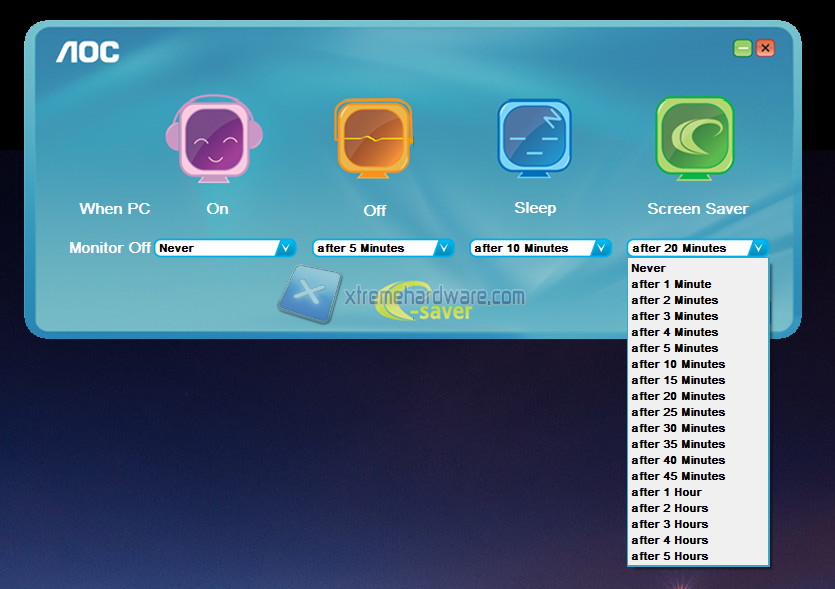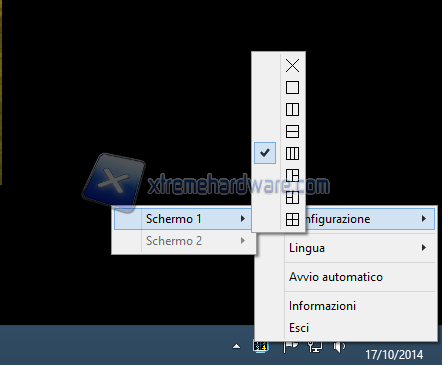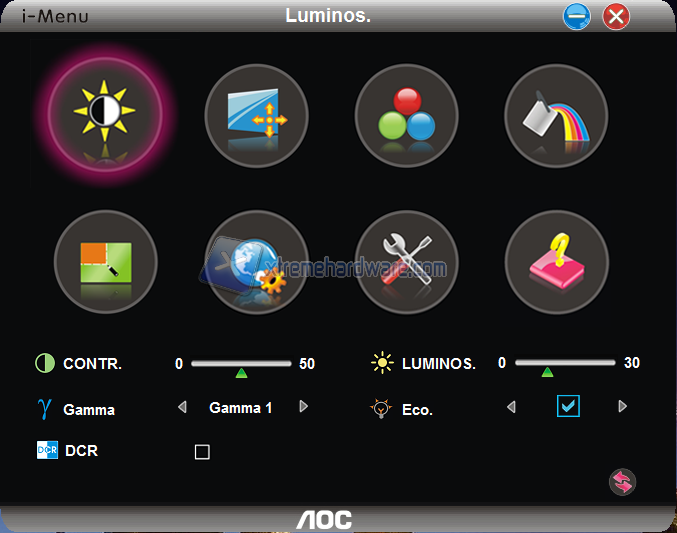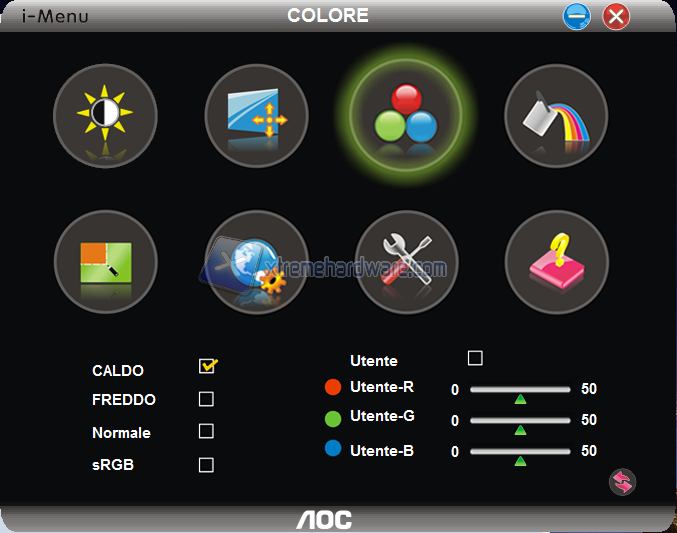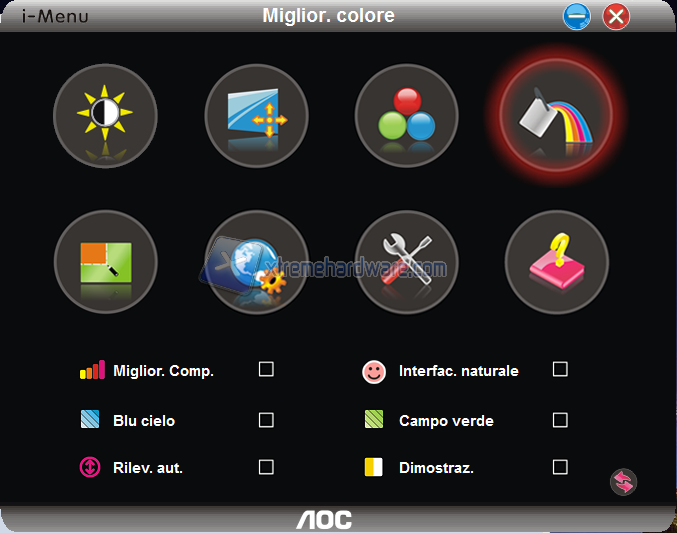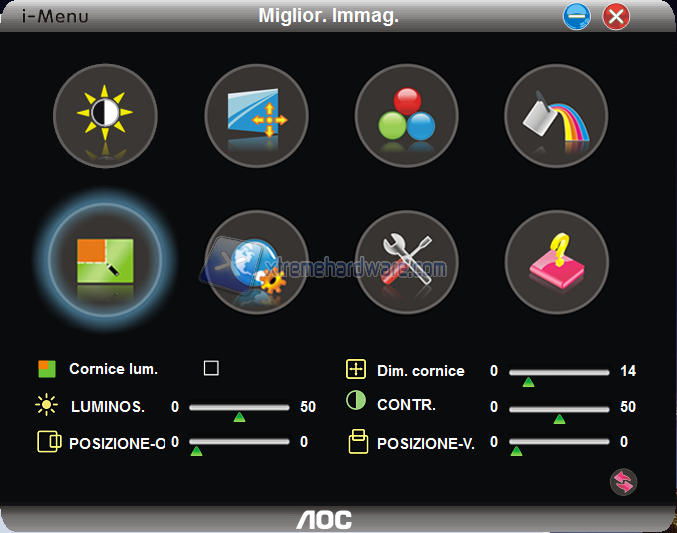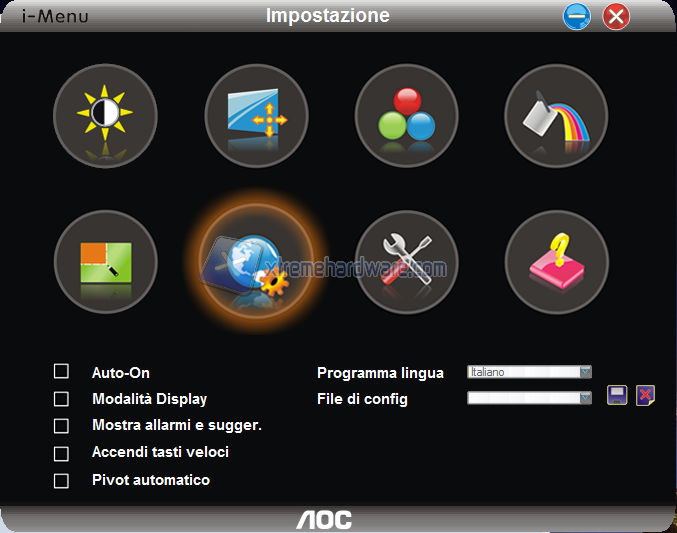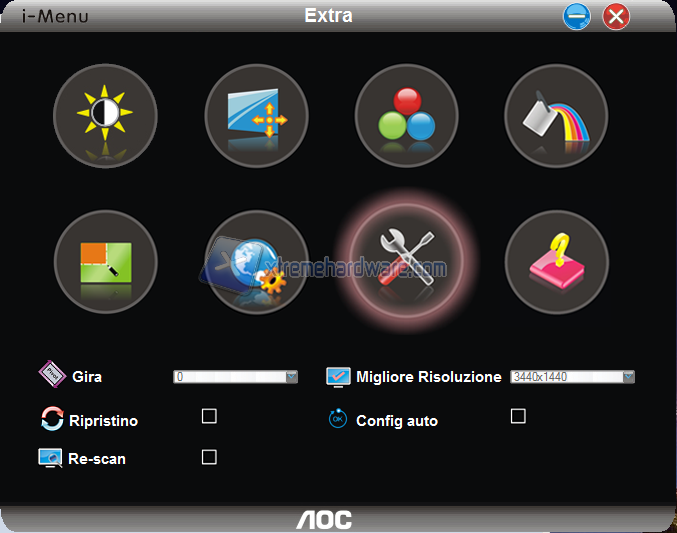Funzioni del menù OSD
Il menù OSD rimane sempre il medesimo e sinceramente non è tra i più belli, anche se vanta una discreta organizzazione. A colpire è più che altro la dimensione; è davvero enorme! Il primo dei cinque pulsanti permette di switchare tra le porte video, segue il tasto Clear Vision (diminuisce la sfocatura sui contorni), poi il bilanciamento del volume degli speaker interni e infine il tasto per accedere al menù completo. Il quinto e ultimo tasto è quello per l'alimentazione.
Si accede come prima opzione al tab Luminosità, dove, tra le altre cose, si può scegliere tra tre valori di gamma e regolare l’overdrive su quattro livelli: disattivato, debole, medio (di default) e forte. In Eco mode si può scegliere la modalità di visione che va ad agire solo sulla luminosità: Standard (livello personalizzabile), Testo (20), Internet (40), Giochi (60), Film (80) e Sport (100).
A seguire, in Conf. colore, si potrà regolare la tonalità del colore; solo quella utente permette di poter agire sulla terna RGB. Miglior. Immagine crea un riquadro con livelli di luminosità e contrasto personalizzabili. Magari sarebbe stato più comodo fare l’operazione inversa, ovvero andare ad agire all’esterno del riquadro, così da poter oscurare le zone di contorno a un video in riproduzione, cosa che fanno alcuni player video online.
Dopo le impostazioni personalizzabili del menù OSD si ha accesso alle funzioni PiP e PbP. Le funzionalità permettono tante opzioni di modifica e inoltre non si avranno problemi tra le scelte delle porte video, dato che entrambe non hanno restrizioni per quanto riguarda la porta primaria e secondaria.
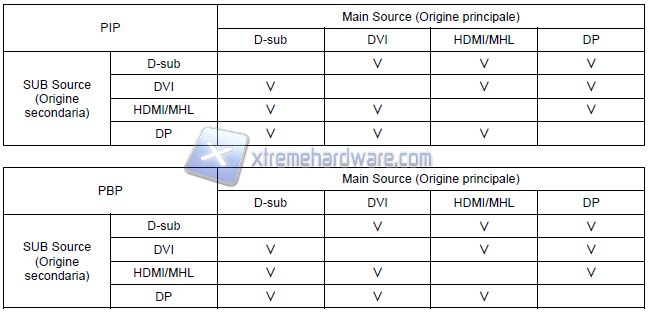
Nel tab Extra si può agire sull’aspect ratio a seconda del segnale d’ingresso. Sono presenti le seguenti modalità; Intero (estende a schermo intero la riproduzione), Wide (16:9 o 16:10), Quadrato (4:3 o 5:4), Movie 1 (overscan alto del 9% e basso del 9%), Movie2 (overscan alto del 9% e basso del 17%) e 1:1 (rispetta il numero di pixel del segnale in entrata).
I software a corredo sono già noti e li abbiamo mostrati in occasione di recensioni passate. Oltre al manuale e il profilo ICC, sono presenti i-Menù (in pratica l’OSD gestibile con il mouse), e-Saver (gestisce l’alimentazione) e Screen+.
Screen+ aiuta nella suddivisione delle finestre operative sul desktop. Le possibilità di scelta sono raccolte nel menù raggiungibile tramite l’icona presente nella barra degli strumenti, ma non possono essere personalizzate. Scelta la configurazione, si potranno trascinare i programmi aperti nelle apposite aree. Il software purtroppo ha un riconoscimento limitato e diversi file/software non vengono posizionati automaticamente nei riquadri scelti. Qualche esempio? Il browser Chrome sì, IE no, Gimp2 no, software Adobe (Reader, After Effects, Premiere) no, pacchetto Office no, Skype sì, Audacity sì, uTorrent sì, Movie Maker sì, cartelle di sistema no e così via.